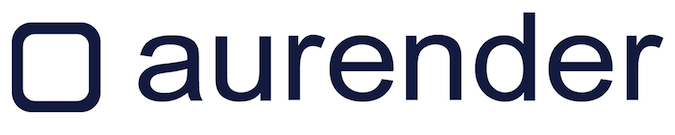В верхней части экрана имеются два ряда кнопок. Посредством кнопок верхнего ряда (за исключением кнопки «Папка») можно сортировать песни согласно данным, встроенным в музыкальные файлы (метаданным). Чтобы кнопки верхнего ряда работали корректно, тэги метаданных должны быть правильно организованы.
Органы управления браузером


Инструкция по работе приложения Aurender Conductor
Оглавление
Установка и настройка
Перенос аудиофайлов
- Инструкции для пользователей PC
- Инструкции для пользователей MAC
- Перенос аудиофайлов с USB-накопителя
Меню установок
- Сервер
- Сканнер
- AMOLED-дисплей
- Общие
- Обновление ПО
- NAS-клиент
- NAS-сервер
- Проигрыватель
- Потоковые настройки – сервис TIDAL
- Потоковые настройки – сервис Qobuz
- Функция клонирования
- Версия приложения и ПО
- Помощь
Меню проигрывателя
- Органы управления браузером
- Окно содержания
- Умный поиск
- Очередь и плейлист воспроизведения
- Просмотр обложки альбома
- Управление воспроизведением
- Регулирование громкости
Как отправить ссылку на контент TIDAL/WiMP
Как скопировать файлы с NAS-сервера или USB-накопителя
Как преобразовать поток DSD в PCM на проигрывателе W20 или N10
Перенос аудиофайлов
- Инструкции для пользователей PC
- Инструкции для пользователей MAC
- Перенос аудиофайлов с USB-накопителя
Меню установок
- Сервер
- Сканнер
- AMOLED-дисплей
- Общие
- Обновление ПО
- NAS-клиент
- NAS-сервер
- Проигрыватель
- Потоковые настройки – сервис TIDAL
- Потоковые настройки – сервис Qobuz
- Функция клонирования
- Версия приложения и ПО
- Помощь
Меню проигрывателя
- Органы управления браузером
- Окно содержания
- Умный поиск
- Очередь и плейлист воспроизведения
- Просмотр обложки альбома
- Управление воспроизведением
- Регулирование громкости
Как отправить ссылку на контент TIDAL/WiMP
Как скопировать файлы с NAS-сервера или USB-накопителя
Как преобразовать поток DSD в PCM на проигрывателе W20 или N10
Оглавление

По нажатии кнопки:
Трек — выводится перечень треков в алфавитном порядке.
Исполнитель — выводится перечень исполнителей в алфавитном порядке.
Альбом — выводятся обложки альбомов в алфавитном порядке.
Жанр — выводятся композиции согласно жанру (Рок, Классика и проч.)
Композитор — выводится перечень композиторов в алфавитном порядке.
Дирижер — выводится перечень дирижеров в алфавитном порядке.
Папка — выводится список папок, хранящихся на хард-диске (HDD) проигрывателя Aurender.
Кнопки, озаглавить которые может сам пользователь
Во втором ряду находятся кнопки, отвечающие за индикацию всех файлов («Все файлы») или всех папок («Разное»), а также кнопки, озаглавить которые может сам пользователь (пользовательские кнопки). Для проигрывателя Aurender с одним HDD таких будет пять, а для плеера с двумя HDD — одиннадцать. В последнем случае можно сдвигать пятерку пользовательских кнопок влево или вправо, тогда станет видна следующая пятерка. Названия кнопок можно менять путем переименования соответствующих папок на жестких дисках.
Изменить можно до десяти названий кнопок. Пользователь имеет возможность «привязать» кнопки к папкам. Для этого название соответствующей папки нужно взять в квадратные скобки, например [Мои песни].
По нажатии одной из таких кнопок контент соотвествующей папки появится в окне содержания. Если проигрыватель имеет два HDD и на каждом есть папка с данным названием, будет показано содержимое обеих папок.
По нажатии кнопки «Разное» (последней кнопки во втором ряду) в окне содержания будет показан контент всех папок, кроме тех, что «привязаны» к кнопкам.
Трек — выводится перечень треков в алфавитном порядке.
Исполнитель — выводится перечень исполнителей в алфавитном порядке.
Альбом — выводятся обложки альбомов в алфавитном порядке.
Жанр — выводятся композиции согласно жанру (Рок, Классика и проч.)
Композитор — выводится перечень композиторов в алфавитном порядке.
Дирижер — выводится перечень дирижеров в алфавитном порядке.
Папка — выводится список папок, хранящихся на хард-диске (HDD) проигрывателя Aurender.
Кнопки, озаглавить которые может сам пользователь
Во втором ряду находятся кнопки, отвечающие за индикацию всех файлов («Все файлы») или всех папок («Разное»), а также кнопки, озаглавить которые может сам пользователь (пользовательские кнопки). Для проигрывателя Aurender с одним HDD таких будет пять, а для плеера с двумя HDD — одиннадцать. В последнем случае можно сдвигать пятерку пользовательских кнопок влево или вправо, тогда станет видна следующая пятерка. Названия кнопок можно менять путем переименования соответствующих папок на жестких дисках.
Изменить можно до десяти названий кнопок. Пользователь имеет возможность «привязать» кнопки к папкам. Для этого название соответствующей папки нужно взять в квадратные скобки, например [Мои песни].
По нажатии одной из таких кнопок контент соотвествующей папки появится в окне содержания. Если проигрыватель имеет два HDD и на каждом есть папка с данным названием, будет показано содержимое обеих папок.
По нажатии кнопки «Разное» (последней кнопки во втором ряду) в окне содержания будет показан контент всех папок, кроме тех, что «привязаны» к кнопкам.


Изменить можно до десяти названий кнопок. «Привязать» к кнопкам можно не более пяти папок, лежащих на одном из жестких дисков проигрывателя. Если на хард-диске больше пяти папок, к кнопкам будут автоматически «привязаны» первые пять. Впрочем, пользователь может вывести на кнопки и другие папки. Для этого нужно взять название соответствующих папок в квадратные скобки, напр. [Мои песни]. По нажатии кнопки «Разное» в окне содержания будет показан контент всех папок.
Воспроизведение в случайном порядке
Нажмите и удерживайте одну из пользовательских кнопок (находятся во втором ряду органов управления браузером). Появится кнопка «Случайный порядок». В очереди на воспроизведение в случайном порядке может находиться до 500 треков. Для случайного воспроизведения по альбомам, жанрам или другим категориям нажмите и удерживайте соответствующую кнопку («Альбом», «Жанр» и т.п.). Появится опция для воспроизведения в случайном порядке (для приложения 1.5.09 / системного ПО 2.0.41 и выше).
За более подробным описанием доступа к хард-диску Aurender и хранящимся на нем папкам обратитесь в раздел «Перенос аудиофайлов».
Обратите внимание: если в тех или иных папках нет файлов, то при нажатии соответствующих кнопок управления браузером никаких файлов индицировано не будет. Папка Lost+Found на хард-диске Aurender предназначена для служебных целей и недоступна для пользователей. Не принимайте ее в расчет.
Кнопка «За 30 дней»
Если нажать ее, появится список контента, добавленного за последние 30 дней. При удерживании кнопки появится список контента, добавленного за последние 1, 3, 7, 15, 30 и 45 дней.
Кнопка «DSD-фильтр»
При нажатии этой кнопки будут показаны только DSD-файлы. При удерживании кнопки появятся опции просмотра файлов DSD64, DSD128 и не-DSD.
Выбор по глубине квантования/частоте дискретизации
При нажатии этой кнопки будет показан только 24-битный контент. При удерживании кнопки появится меню сортировки — выбора файлов с частотой дискретизации только 44,1 / 88,2 / 176,4 или 48 / 96 / 192 кГц. Обратите внимание: при выборе опции «Устранить x 44,1 кГц» или Устранить x 48 кГц» возможность появления в плейлисте аудиофайлов с частотой дискретизации, кратной 44,1 кГц или 48 кГц все равно сохранится. Имейте в виду: сортировка по частотам дискретизации нужна обычно только для систем с собственным генератором тактовой частоты или для цифро-аналоговых преобразователей с ручным выбором частоты дискретизации (для приложения 1.5.09 / системного ПО 2.0.41 и выше).
Выбор по звездному рейтингу
Треку можно присвоить рейтинг от одной до пяти звезд при помощи иконок справа от названия трека. Нажмите иконку со звездочкой. Появится перечень контента, которому присвоена одна или более звезд. Для изменения диапазона оценки иконку со звездочкой необходимо нажать и удерживать. Появится меню выбора диапазона оценки. Выберите диапазон (0-5), а затем посредством вертикального курсора замените на желаемый диапазон оценки. Закройте меню, прикоснувшись к экрану в другом месте.
Внимание! Если оказалось, что некоторые файлы «пропали», проверьте, не выбран ли режим выбора по какому-нибудь критерию (в этом случае соответствующая опция будет затемнена). Распознать это можно по уведомлению в окне содержания — оранжевым шрифтом будет написано что-нибудь вроде «1 из 5 альбомов». Отключите режим выбора (соответствующая опция перестанет быть затемненной) и выберите режим «Все» в окне содержания. Теперь все имеющиеся файлы должны стать видимыми.
Работа с альбомами
Нажмите кнопку «Альбом» из верхнего ряда органов управления и кнопку «Все» из нижнего. Возникнет меню, приведенное ниже. Под обложкой альбома появится его название, а затем имя исполнителя.
Альбомы можно сортировать в алфавитном порядке по названию или по имени исполнителя. Удерживайте кнопку «Альбом» нажатой до тех пор, пока не появится опция «Сортировка по альбому / Сортировка по исполнителю» (для приложения 1.5.09 / системного ПО 2.0.41 и выше).
Воспроизведение в случайном порядке
Нажмите и удерживайте одну из пользовательских кнопок (находятся во втором ряду органов управления браузером). Появится кнопка «Случайный порядок». В очереди на воспроизведение в случайном порядке может находиться до 500 треков. Для случайного воспроизведения по альбомам, жанрам или другим категориям нажмите и удерживайте соответствующую кнопку («Альбом», «Жанр» и т.п.). Появится опция для воспроизведения в случайном порядке (для приложения 1.5.09 / системного ПО 2.0.41 и выше).
За более подробным описанием доступа к хард-диску Aurender и хранящимся на нем папкам обратитесь в раздел «Перенос аудиофайлов».
Обратите внимание: если в тех или иных папках нет файлов, то при нажатии соответствующих кнопок управления браузером никаких файлов индицировано не будет. Папка Lost+Found на хард-диске Aurender предназначена для служебных целей и недоступна для пользователей. Не принимайте ее в расчет.
Кнопка «За 30 дней»
Если нажать ее, появится список контента, добавленного за последние 30 дней. При удерживании кнопки появится список контента, добавленного за последние 1, 3, 7, 15, 30 и 45 дней.
Кнопка «DSD-фильтр»
При нажатии этой кнопки будут показаны только DSD-файлы. При удерживании кнопки появятся опции просмотра файлов DSD64, DSD128 и не-DSD.
Выбор по глубине квантования/частоте дискретизации
При нажатии этой кнопки будет показан только 24-битный контент. При удерживании кнопки появится меню сортировки — выбора файлов с частотой дискретизации только 44,1 / 88,2 / 176,4 или 48 / 96 / 192 кГц. Обратите внимание: при выборе опции «Устранить x 44,1 кГц» или Устранить x 48 кГц» возможность появления в плейлисте аудиофайлов с частотой дискретизации, кратной 44,1 кГц или 48 кГц все равно сохранится. Имейте в виду: сортировка по частотам дискретизации нужна обычно только для систем с собственным генератором тактовой частоты или для цифро-аналоговых преобразователей с ручным выбором частоты дискретизации (для приложения 1.5.09 / системного ПО 2.0.41 и выше).
Выбор по звездному рейтингу
Треку можно присвоить рейтинг от одной до пяти звезд при помощи иконок справа от названия трека. Нажмите иконку со звездочкой. Появится перечень контента, которому присвоена одна или более звезд. Для изменения диапазона оценки иконку со звездочкой необходимо нажать и удерживать. Появится меню выбора диапазона оценки. Выберите диапазон (0-5), а затем посредством вертикального курсора замените на желаемый диапазон оценки. Закройте меню, прикоснувшись к экрану в другом месте.
Внимание! Если оказалось, что некоторые файлы «пропали», проверьте, не выбран ли режим выбора по какому-нибудь критерию (в этом случае соответствующая опция будет затемнена). Распознать это можно по уведомлению в окне содержания — оранжевым шрифтом будет написано что-нибудь вроде «1 из 5 альбомов». Отключите режим выбора (соответствующая опция перестанет быть затемненной) и выберите режим «Все» в окне содержания. Теперь все имеющиеся файлы должны стать видимыми.
Работа с альбомами
Нажмите кнопку «Альбом» из верхнего ряда органов управления и кнопку «Все» из нижнего. Возникнет меню, приведенное ниже. Под обложкой альбома появится его название, а затем имя исполнителя.
Альбомы можно сортировать в алфавитном порядке по названию или по имени исполнителя. Удерживайте кнопку «Альбом» нажатой до тех пор, пока не появится опция «Сортировка по альбому / Сортировка по исполнителю» (для приложения 1.5.09 / системного ПО 2.0.41 и выше).
За более подробным описанием того, как добавить обложку альбома в папку с треками, обратитесь в раздел «Добавление обложки альбома» на странице «Просмотр обложки альбома».